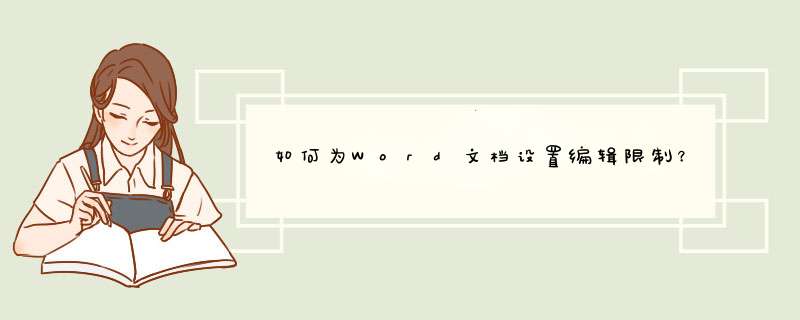
1、点击“开始”—“我的OFFICE”—“word”,打开word程序。
2、新建一个空白文档,并在文档中输入若干文字。
3、点击word工具栏的“文件粗旅”,打开word文档信息界面。
4、点击“保护文档”下拉列表按钮,点击“限制编辑”功能,打开“限制岩世凳编辑”界面。
5、勾选“仅允许在文档中进行此类型返李的编辑”,在下拉列表选择可以编辑的类型,有不允许任何更改(只读)、修订、批注、填写窗体四种可以选择,选择填写窗体即可。
您可使用Word文档保护来限制审阅者可对您的文档进行修订的类型。
让审阅者插入批注和修订
1、在“审阅”选项卡上的“保护”组中,单击“保护文档”,然后单击“限制格式和我”。
2、在“保护文档”任务窗格中,侍缓拦“格式设置限制”下,选中“限制对选定的样式设置格式”复选框,然后单击“设置”来指定审阅者可应用或更改哪老胡些样式。
3、在“我限制”下,选中“仅允许在文档中进行此类我”复选框。
4、在我限制列表中,单击“修订”。(这包括批注以及插入、删除和移动的文本。)
注释 对于不同的保护功能集,使用 Active Directory 目录服务,单击“限制权限”以使用信息权限管理。
5、在“启动强制保护”下,单击“是,启动强制保护”。
6、要为文档指定密码,以便只有知道该密码的审阅者能够取消保护,请在“新密码(可选)”框中键入密码,然后确认此密码。
要点 如果您选择不使用密码,则所有审阅者均可以更改您的我限制。
只让审阅者插入批注
1、在“审阅”选项卡上的“保护”组中,单击“保护文档”,然后单击“限制格式和我”。
2、在“保护文档”任务窗格的“我限制”下,选中“仅允许在文档中进行此类我”复选框。
3、在我限制列表中,单击“批注”。
4、如果您要授予某些人对特定文档部分的我选项,可以选中文档的相应区域,然后选择哪些用户(一组或单个用户)可以我所选的文档区域。单击组或单个用户名旁边的下拉箭头可查找该组或单个用户可以我的下一个区域或所有区域,或者删除该组或单个用户的权限。
注释 对于不同的保护功能集,使用 Active Directory 目录服务,单击“限制权限”以使用信息权限管理。
5、在“启动强制保护”下,单击“是,启动强制保护”。
6、要为文档指定密码,以便只有知道该密码的审阅者能够取消保护,请在“新密码(可选)”框中键入密码,然后确认此密码。
要点 如果您选择不使用哪拆密码,则所有审阅者均可以更改您的我限制。
停止对批注和修订的保护
1、在“审阅”选项卡上的“保护”组中,单击“保护文档”,然后单击“限制格式和我”。
2、在“保护文档”任务窗格中,单击“停止保护”。
注释 如果您使用密码对文档添加保护,则需要键入密码才能停止保护。
欢迎分享,转载请注明来源:内存溢出

 微信扫一扫
微信扫一扫
 支付宝扫一扫
支付宝扫一扫
评论列表(0条)